ps中令人敬畏的数字散景效果
- 2021-10-06 11:45:58
- 来源/作者:互联网/佚名
- 己被围观次
我们本周的最后一张壁纸是我使用 Pixelmator 创建的图像,我真的很喜欢这个结果。最好的部分是它在 Pixelmator 中很容易完成,但为了透视,我决定在 Photoshop 中创建相同的效果。这个过程
。将填充不透明度更改为 50%。之后选择Stroke。大小使用10 像素,位置使用内部,颜色使用黑色。
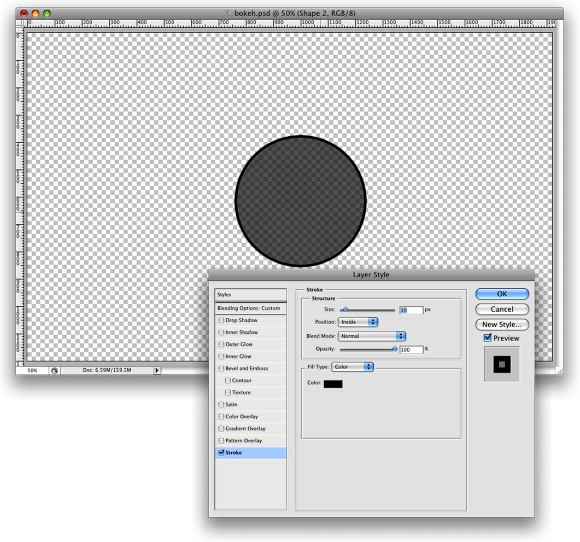
第 3 步
选择椭圆并转到编辑>定义画笔。命名你的画笔,就完成了。现在我们有了一个新画笔 ;)
*PSjia.COM 倾力出品,转载请注明来自PS家园网(www.psjia.com)
标签(TAG) ps中令人敬畏的数字散景效果
上一篇:返回列表
下一篇:单色意境图片调色教程








